Включването на командния ред в AutoCAD не е здравей от миналото, а необходимост

- 3225
- 99
- Lowell Altenwerth
Днес, в света на софтуера от сериозни разработки, вече не са останали, които имат такъв контролен елемент като командния ред (CS). В колата тя беше представена дори в зората на появата на приложението и се доказа перфектно по много причини.
Първо, много екипи на AutoCAD са доста сложни и изискват влизане на много параметри, но тяхното отражение и курс на работа в COP позволяват на разработчика да се ориентира какво да прави по -нататък. Може да се каже напълно недвусмислено, че командният ред на Auto Cades е отличен инструмент за доста бързо проучване на тази дизайнерска система.
Второ, когато разработвате рисунка, често се налага да извършвате едни и същи операции, но с различни стойности на параметрите. KS си спомня всички изпълнени по -рано действия. Можете да се свържете с неговото съдържание и да получите всички въведени по -рано параметри.
Трето, някои екипи на AutoCAD са просто недостъпни чрез лентата с инструменти или менюто, те могат да бъдат извършени само чрез влизане в Конституционния съд.
С други думи, описаният елемент е много важен, не е случайно, че той е достъпен в текстовия прозорец, съдържащ историята на работата с екипите. Историята се показва от бутона F2.
Когато работите с автомобилна катастрофа, винаги трябва да имате предвид едно много важно обстоятелство - коя версия използвате. Има много версии и процедурата за работа с екипи варира в тях. Всички действия по -долу са версии от 2006 г.
Прости методи за работа с KS
По подразбиране KS винаги е в долната част на екрана между режимите на модела-лайут и линията на състоянието. Също така, по подразбиране, той има размер 3 реда.
Това местоположение и размер трябва да бъдат признати като най -успешни и няма нужда да го променяте. Но ако чертежът и размерите на екрана позволяват, обектът може да се увеличи на височина, като стои на горната му граница и се дърпа нагоре - редовна техника за промяна на размера на такива обекти в Windows.
Можете да намалите размера на този прозорец, но не по -малко от един ред.
Най -лесният начин за премахване на ченгето от екрана е просто да използвате комбинацията от клавиш CTRL+9. Многократното натискане на тези ключове ще реши проблема как да активирате командния ред в автомобила.
Има още един прием за връщане на командния ред в autocad или премахване, но зависи от режима, в който приложението работи.
Ако работата се осъществява в работното пространство на „рисуване и пояснение“, тогава трябва да отворите набор от команди „Преглед“ на менюто Команди. Има специален бутон - "командния ред". Натискането на този бутон ви позволява да възстановите или скриете разглеждания елемент.
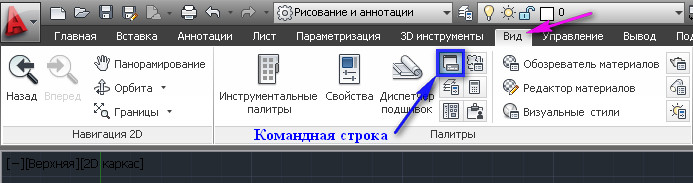
Контрол на командния ред на лентата
Ако Car Crock е представен в класическия режим на работа, тогава, за да отворите линията, трябва да отидете в менюто „услуга“ и да изберете елемента „Command Strike“ в списъка, който се появява. Така че командният ред в празнината на автомобила да изчезне, щракнете отново върху този елемент от менюто. Всъщност това действие е по -сложен аналог на действието на "горещи клавиши" "Ctrl+9".
Друг, по -усъвършенстван начин за решаване на въпроса как да върнете командния ред е „динамичният запис“ на команди, стартиран от „F12“.
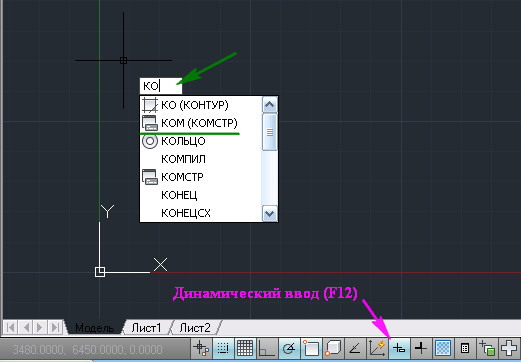
Включително командния ред с помощта на командата
В нововъзникващото поле на динамичния вход набираме командата "komstra" (това е за руската - говореща версия на автомобила) или "_Commandline" - линията ще се появи на екрана.
За скриване на екипа също се предоставя - „скрий командния ред“ или „_commandlinehide“. Всъщност няма да се налага да набирате толкова дълъг екип - тъй като набирате в падащ списък, ще ви бъдат предложени няколко възможни варианта, от които можете да изберете правото.
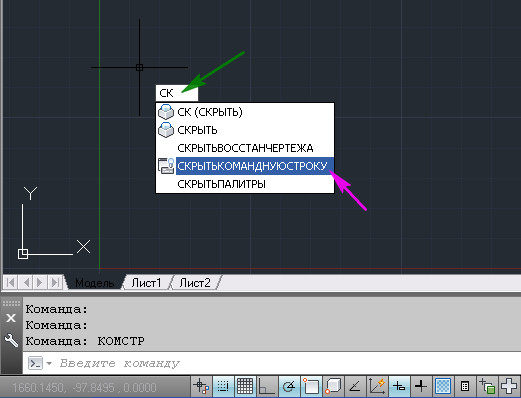
Изключване на командния ред с помощта на команда
Ако сте скрили ченгето, не забравяйте, че тя все още е достъпна за вас в текстов прозорец. Там също можете да управлявате заключението на ченгето, като използвате тези команди.
Трудностите на старите версии
Внимание. Обръщаме внимание - ако на ваше разположение доста ефективни версии на AutoCAD (и в много отношения те са още по -добри, поне не толкова заредени от ненужни функции), но по -стари, всички методи за работа с Конституционния съд в тях напълно съвпадат С техниките на по -късните версии.Но в стари версии е трудно да се покаже случайно почистена KS. Това ще трябва да се извърши вече чрез регистъра.
Проблемът е, че можете също да „извадите“ прозореца на екипа, като го прави плаващ, точно до центъра на екрана. Можете също да промените размера на обекта, като разтегнете границите му. Но в този случай не трябва да дърпате прозореца дълбоко дълбоко. Това просто ще причини неговото изчезване, възстановяването вече ще бъде невъзможно. „Ctrl+9“ не работи в тези версии и няма команди „_Commandline“ и „_CommandLineHide“.
Нито презареждане на програмата, нито презареждане на системата няма да помогне. Факт е, че всички подобни промени са направени в регистъра, които ще трябва да бъдат възстановени ръчно. Файловата система има запомнен клон на регистъра - ACADAUT файл.reg, но възстановяването чрез запис на клона в регистъра не работи. Очевидно, след промяна в самия регистър, запазването на съответния клон веднага се появява.
Това поведение на програмата може да бъде признато като недостиг на разработчици, тъй като е така да се „дръпне“ прозорецът надолу е често срещано нещо при преместването им. Но няма какво да се направи, за възстановяване ще трябва да потърсите целия въвеждане на параметрите на автомобилния кадет в регистъра и да промените параметрите на изхода на CS.
За пореден път ви напомняме, че подобни „мъки“ ви заплашват, ако вашата версия на автомобила е по -лоша от 2006 г. Е, или ако сте твърде активни в мишката, особено улавяйки прозорци и инструментални панели и ги премествате там.
- « Корекция на грешки 1406 При инсталиране на програмата AutoCAD
- Пълно премахване на парите на автомобила на компютъра - когато разберете, че той наистина се нуждае »

